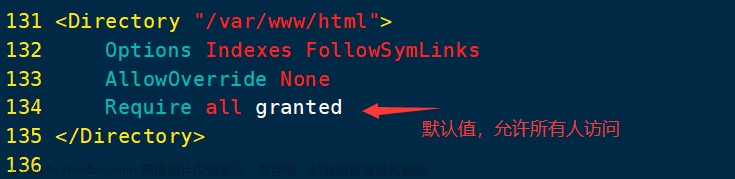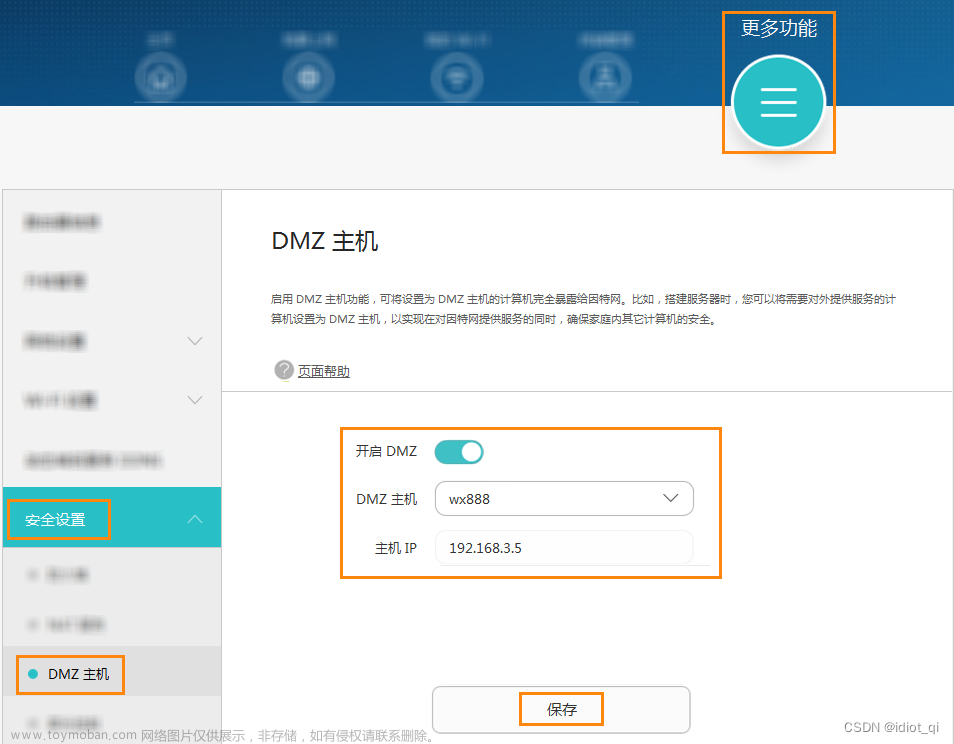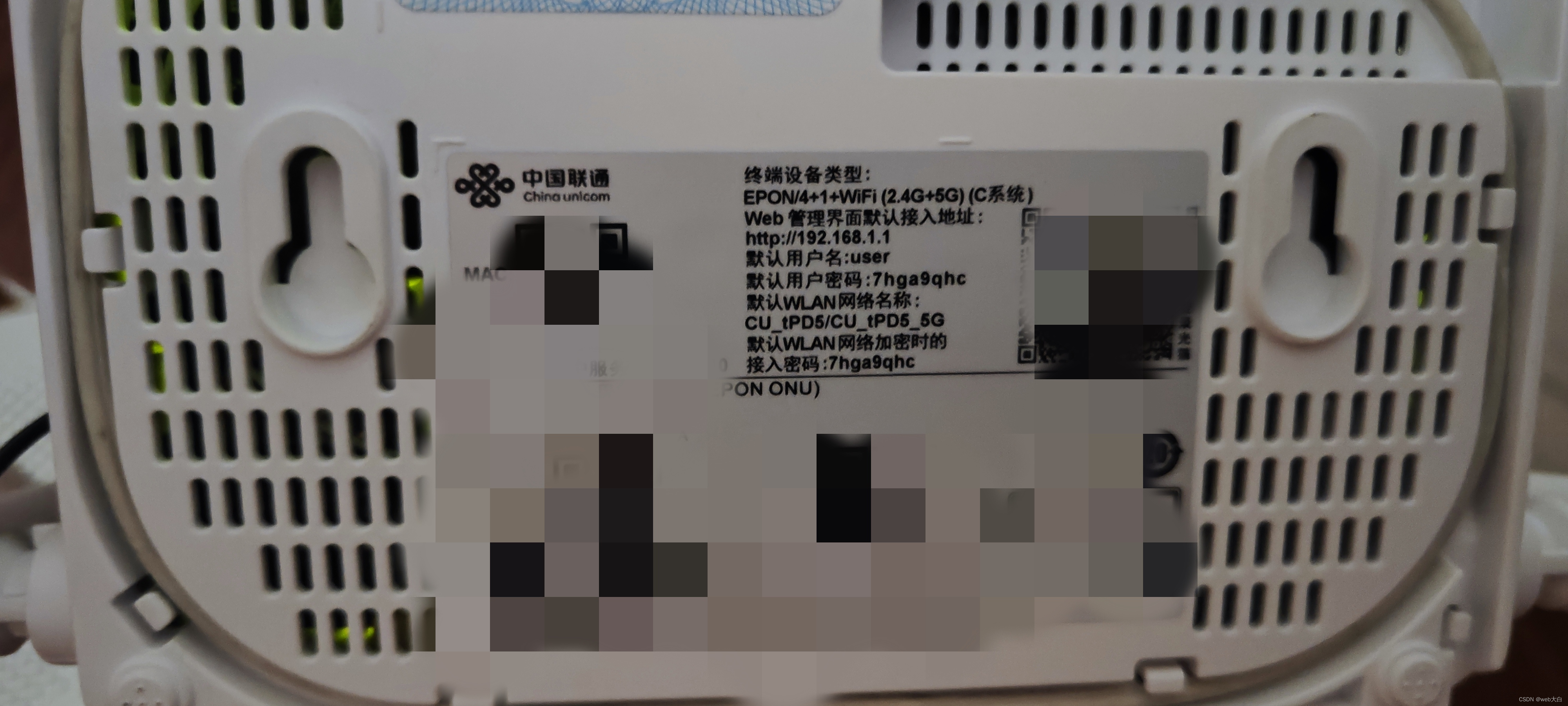风无痕
July 26,2023
前言
很多人想建个人博客类的网站,这就需要网站服务器;需要管理手机、电脑中积累的照片,每张照片可都是人生一个片段的记录,需要管理微信中收发的各种文档等等,这就需要一台 NAS 即 Network Attached Storage(网络附属存储),NAS 本质上也是一台服务器;更有甚者想借助 NextCloud 之类的服务器平台搭建个人(群组)云盘;总之需要很多台服务器为自己的生活增加便利性、拓展内涵。是购买商家的云服务还是自己在家搭建?是用一台服务器达成全部需求还是用几台专业的服务器分别达成不同需求?软硬件怎么配置?什么方案兼有经济性、安全性和可靠性?
现在的个人电脑都很强了,Windows 和 Linux 操作系统中都有很多虚拟化软件,既然有如此之多需要厘清的问题,我们在实践之前何不试验在自己的电脑中虚拟一下、找到这些问题的答案呢?我的构想是,在个人电脑中用 PVE 这个平台来虚拟个服务器虚拟化集群,用这个服务器虚拟化集群分别实现网页服务器、NAS 以及个人云盘。通过这个试验,我们来找到上述问题的答案,再在实践中得以贯彻以节省成本、少走弯路。
上一篇,试验了在个人电脑中创建 PVE 虚拟机;这一篇,为已经创建的 PVE 虚拟机安装 Proxmox VE(PVE) 系统并启动。
PVE 安装前设置
PVE 虚拟机的 PVE 系统安装与通常的 VMware Workstation 虚拟机软件中的 Linux 虚拟机操作系统安装类似,先在图形安装界面中进行有关硬盘分区、IP 地址等选项的设置。
- 在 VMware Workstation 中启动上篇创建的 PVE 虚拟机,随即进入系统图形安装界面。

- PVE 安装硬盘、文件格式设置:选择 PVE 系统安装目标硬盘,由于创建 PVE 虚拟机时只新建了一个硬盘,选择默认就可;打开 “Option” 标签,可继续选择系统盘大小、文件格式等,由于我们对 PVE 尚不了解,就按系统默认吧、不做调整。


- 国家、时区和键盘布局配置:“Country” 处需要手动输入,当然是
China,“Time zone” 处选Asia/Shanghai,“Keyboard Layout” 可选的、我们熟悉的只有U.S.English。

- 密码、邮箱地址设置:密码随意,以日后能记住为好;“Email” 处不能用默认的,必须填写一个邮箱、即使不是真实的。

- PVE 网络设置:“Hostname (FQDN)” 处须填写一个主机域名,但我们尚未申请域名,这里凭相像填写一个域名吧,等我们进入与外部网络链接的试验阶段时再去申请域名并修改;“IP Address (CIDR)” 等都按默认即可。

PS:网关必须设置成个人电脑所在的局域网的网关;域名服务器可以是 114.114.114.114 之类通用域名服务器或者局域网的网关;IP 地址可以在 IP 地址设定规则范围内任选,为了后续在浏览器中输入方便,这里 IP 地址一律设置成 193.168.100.188。
PVE 安装、重启
PVE 安装设置完毕,即可进入 PVE 系统安装、重启阶段。
- 设置完毕,根据安装图形界面提供的汇总信息,检查一下相关设置,确定无误后点击 “Install” 开始安装。

- 开始安装后,持续不多时间(一分钟左右),即安装完毕。

- 系统安装完毕,PVE 虚拟机自动重启、开始运行并进入登录 Shell,注意登录 Shell 中的输出信息 ,以便在下篇的试验中应用。
Welcome to the Proxmox Virtual Environment. Please use your web browser to configure this server - connect to:
https://192.168.100.188:8006/

结语
这样本次试验用的 PVE 虚拟机的系统就安装好、重启并进入登录状态。正如登录 Shell 提示的信息 Please use your web browser to configure this server 所说, PVE 系统提供了浏览器中的图形管理界面,我们需要在浏览器中进入该界面,并进行相关设置,这便是下篇试验的内容。文章来源:https://www.toymoban.com/news/detail-610528.html
参考资料
- 官方安装文档 《Installation》 pve.proxmox.com
本作品采用 知识共享署名 4.0 国际许可协议 进行许可。
本文链接:http://t.csdn.cn/YQ4x4文章来源地址https://www.toymoban.com/news/detail-610528.html
到了这里,关于虚拟个家用服务器集群(2):PVE 系统安装启动的文章就介绍完了。如果您还想了解更多内容,请在右上角搜索TOY模板网以前的文章或继续浏览下面的相关文章,希望大家以后多多支持TOY模板网!